Данный способ ввода предусмотрен по умолчанию и предполагает поочередный выбор нужных позиций из справочника Товары и цены.
Для реализации ввода из справочника товаров необходимо нажать кнопку  на панели инструментов и выбрать п. По справочнику товаров. В результате окно разделится на две части: в верхней части отображается справочник товаров, в нижней части – товарная спецификация документа (Рис. 1.4).
на панели инструментов и выбрать п. По справочнику товаров. В результате окно разделится на две части: в верхней части отображается справочник товаров, в нижней части – товарная спецификация документа (Рис. 1.4).

Рис. 1.4. Ввод товаров из справочника Товары и цены
При выборе товара производится обычная работа со справочником, при этом доступны все сервисные функции справочника Товары и цены.
Для выбора товара из справочника необходимо дважды щелкнуть по нему левой кнопкой мыши, либо нажать кнопку Ins, либо воспользоваться п. контекстного меню Перенести в спецификацию. В результате появится окно (см. примеры на Рис. 1.5, Рис. 1.6) для ввода количества, а так же других характеристик (кода прихода, параметров серийного учета, фасовок и т.п.).
В зависимости от параметров учета товара, определенных в описании товара в справочнике, данное окно может содержать, либо не содержать определенные поля ввода. Ниже следует подробное описание данных полей.

Рис. 1.5. Ввод товара с учетом серий и фасовок
Вкладка Цена и количество окна ввода товаров содержит следующие поля:
Код прихода – идентификатор конкретной поставки данного товара. Обязательно должен быть введен, если в описании товара включена опция Учет по коду прихода. Если данная опция отключена и одновременно отключена опция Приоритетный ввод в настройках системы (Настройки → Администратор → Настройки системы → Документы → Код прихода), данное поле будет перемещено на вкладку Дополнительно, т.к. не требуется обязательно его заполнять.
Блок полей серийного учета – данные серийного учета (информация о серии, сроке годности, производителе, фасовке, сертификате). Данный блок полей присутствует, если в описании товара включена опция Код производитель и/или опция Учет фасовок. Для ввода серии, срока годности, фасовки, информации о сертификате необходимо вызвать список в данном блоке полей и выбрать значение “<Создать…>” (см. ниже подраздел “Ввод данных о серии и фасовке”).
Блок полей Кол-во – количество единиц измерения товара и количество фасовок. Поле Кол-во фасовок присутствует в блоке, если в описании товара включена опция Учет фасовок.
Блок полей Закупка – приходная (закупочная) цена за единицу товара и соответствующая ей сумма. Данные поля не доступны для ввода в расходных документах.
Блок полей Продажа – расходная (продажная) цена за единицу товара и соответствующая ей сумма. Данные поля не доступны для ввода в приходных документах.
Наличие в окне Ввод товара и приходных, и расходных цен и сумм регламентируется в настройках системы (Настройки → Администратор → Настройки системы → Розница) включением опции Специализированное окно для ввода тов. позиций. Если данная опция отключена, то в окне Ввод товара будут отсутствовать блоки полей Закупка и Продажа, а присутствовать только приходные или расходные цена и сумма, в зависимости от типа документа (см. Рис. 1.6).
При вводе цен можно осуществлять контроль цен на нулевые и минимально допустимые. Такая возможность регламентируется в свойствах документа (Настройки → Администратор → Настройки системы → Свойства документа) включением опций Минимал. цены при вводе и Контроль нулевых цен.
При вводе цен можно организовать подстановку по умолчанию цен определенного прайс-листа. Такая возможность достигается путем установки значения параметра Цены (прайс-лист) при вводе в свойствах документа.
С учетом вышеописанного, в самом простом случае окно Ввод товара будет иметь вид, представленный на Рис. 1.6.
Вкладка Дополнительно содержит дополнительную информацию о товаре в виде примечания, а также может содержать поле Код прихода (см. выше описание поля Код прихода). Здесь также можно отметить, что вводимая позиция будет входить в состав затрат (включить опцию Учитывать в затратах).
Вкладка Аналитика предназначена для присвоения каких-либо аналитических признаков позиции товара в спецификации документа (см. часть I, главу “Справочники”, раздел “Аналитические признаки”).
Для добавления товара в спецификацию необходимо заполнить соответствующие поля в окне ввода товара (см. Рис. 1.5, Рис. 1.6) и нажать кнопку [ OK ].

Рис. 1.6. Ввод товара
Табличный ввод товаров
Данный способ предназначен для потокового ввода товара в спецификацию документа. Потоковый ввод может осуществляться вручную, с помощью терминала сбора данных или сканера штрих-кодов.
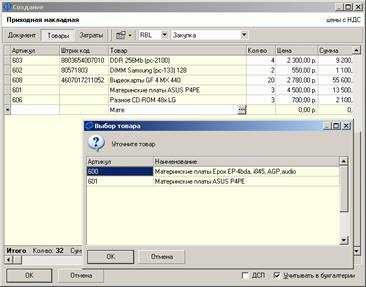
Рис. 1.7. Табличный ввод товаров
Для реализации табличного вода необходимо нажать кнопку  и выбрать п. Табличный ввод. Окно ввода товара в этом режиме будет иметь форму таблицы (см. Рис. 1.7), в полях которой можно искать товар и вводить его количество и цену.
и выбрать п. Табличный ввод. Окно ввода товара в этом режиме будет иметь форму таблицы (см. Рис. 1.7), в полях которой можно искать товар и вводить его количество и цену.
При ручном вводе информации в данном окне удобно оперировать клавишами клавиатуры без использования мыши, что делает процесс ввода более скоростным. При этом для работы используются стандартные клавиши клавиатуры: ←, ↑, ↓, →, Enter, Ins, Del, Esc, Tab.
Для поиска товара необходимо ввести артикул, либо штрих-код, либо наименование. Можно ввести только часть любого из названных атрибутов и нажать Enter, в этом случае появится диалоговое окно Выбор товара, в котором будут отобраны все товары, включающие набранную часть символов. В частности, на Рис. 1.7 зафиксирован момент поиска товара по части его наименования.
При нахождении товара берутся цены выбранного прайс-листа.
Если товар не найден в справочнике, то в поле Артикул или Товар можно перейти в справочник товаров, нажав кнопку  , и описать новый товар в справочнике товаров.
, и описать новый товар в справочнике товаров.
Если используется технология штрих-кодирования, то в данном окне штрих-код вводится c помощью сканера, программа находит соответствующий товар и остается ввести количество и, при необходимости, цену.
Информацию о товаре (штрих-код, количество) возможно загрузить с терминала сбора данных (см. ниже подраздел “Загрузка и выгрузка информации с терминала сбора данных ”). В этом случае автоматически заполнятся строки таблицы с идентифицированным (найденным) по штрих-коду товаром.



 на панели инструментов и выбрать п. По справочнику товаров. В результате окно разделится на две части: в верхней части отображается справочник товаров, в нижней части – товарная спецификация документа (Рис. 1.4).
на панели инструментов и выбрать п. По справочнику товаров. В результате окно разделится на две части: в верхней части отображается справочник товаров, в нижней части – товарная спецификация документа (Рис. 1.4).


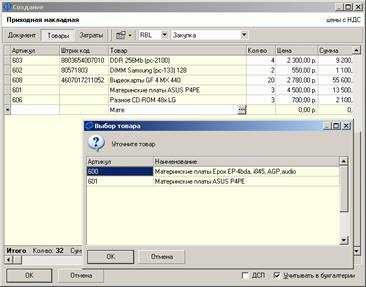
 и выбрать п. Табличный ввод. Окно ввода товара в этом режиме будет иметь форму таблицы (см. Рис. 1.7), в полях которой можно искать товар и вводить его количество и цену.
и выбрать п. Табличный ввод. Окно ввода товара в этом режиме будет иметь форму таблицы (см. Рис. 1.7), в полях которой можно искать товар и вводить его количество и цену. , и описать новый товар в справочнике товаров.
, и описать новый товар в справочнике товаров.

